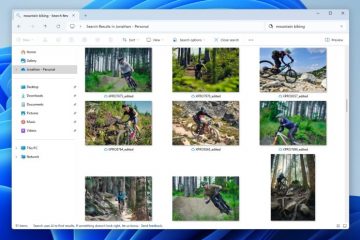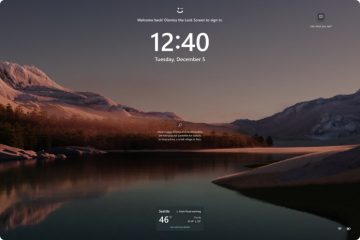Veel mensen noemen het een welkomstscherm, terwijl anderen het een inlogscherm of gewoon een startscherm noemen, hoe je het ook noemt. In deze handleiding leert u dus hoe u de profielfoto van uw lokale account kunt wijzigen in Windows 10/11. Houd er rekening mee dat het proces om het startscherm of de afbeelding van het welkomstscherm te wijzigen anders is voor het Lokale account en de Microsoft-accounts. Hier zal ik het proces laten zien om de lokale accountafbeelding te wijzigen.
Ondertussen is de afbeelding van uw account wat u ziet op uw Windows-aanmeldingsscherm en in het Start-menu. Windows wijst een standaard profielfoto toe aan nieuwe gebruikersaccounts op Windows 10, maar het is gemakkelijk om dat aan te passen aan elke gewenste afbeelding.
De lokale accountafbeelding wijzigen in Windows 10/11
Ben je het beu om je huidige Windows 10/11-profielfoto te zien? Tijd om het te veranderen in iets anders. Hier leest u hoe u de profielfoto kunt wijzigen als u een lokaal account gebruikt in plaats van een Microsoft-account:
Opmerking: de onderstaande schermafbeeldingen zijn gemaakt op Windows 11 en de stappen zijn ook hetzelfde voor Windows 11.
Stap 1. Druk op de Windows-toets + I om Windows-instellingen te openen.
Stap 2. Klik op Accounts.
Stap 3. Selecteer Uw info.
Accounts > Uw gegevens
Stap 4. Op de pagina Accounts kunt u uw afbeelding op twee manieren wijzigen:
Windows 10:
Zoeken naar één: om een afbeelding toe te wijzen die al op uw computer staat, klik op de knop Bladeren. Er verschijnt een nieuw venster met foto’s in uw map Afbeeldingen. Klik op de gewenste afbeelding en klik op de knop Afbeelding kiezen. Windows slaat die foto snel boven op je Start-menu.
Camera: met deze optie, die alleen beschikbaar is voor mensen met een camera op hun computer, kun je een snelle selfie maken voor je accountfoto.
Windows 11:
Maak een foto. Kies een bestand.
Kies een bestand
Stap 5. Voor het doel van deze handleiding selecteer ik Kies een bestand.
Stap 6. Navigeer naar de afbeelding die u wilt gebruiken als uw nieuwe accountafbeelding en klik vervolgens op de knop Afbeelding kiezen.
Wijzig lokale accountafbeelding in Windows
Stap 7. U hebt nu met succes de profielfoto van uw lokale account gewijzigd in Windows 10.
Houd er rekening mee dat Windows de door u gekozen afbeelding automatisch zal verkleinen en bijsnijden. Probeer de afbeelding zelf bij te snijden en het formaat te wijzigen als u niet het gewenste resultaat krijgt van de afbeelding die u hebt gekozen. Voor de aanmeldingspagina gebruikt Windows een afbeelding van 448 x 448 pixels.
De drie meest recent geselecteerde foto’s worden als miniaturen onder uw profielafbeelding weergegeven, zodat u snel terug naar een eerder gebruikte afbeelding. Selecteer een van de miniaturen om er direct naar terug te keren.
Dat is alles. Dit is hoe u de profielfoto van het lokale account in Windows 10/11 kunt wijzigen via Windows-instellingen. Klik hier om meer te weten over de lokale accounts.
Misschien ook leuk: Hoe u een klok aan het bureaublad kunt toevoegen in Windows 10